前言
这篇文章主要记录一下我 DIY Nas 的全过程。
飞牛OS 官网 https://www.fnnas.com/download
在 DIY 之前,需要思考自己要装几盘位? 4 盘位还是 8 盘位?
我是做 4 盘位的
准备一个 U 盘做装机引导盘
采购耗材就是 机箱、主板、CPU、内存条、硬盘、散热器、散热器支架、跳线、电源、网线
一、耗材
1.机箱
如果比较懒的去折腾机箱,家里的鞋盒挖个孔也可以一试。
但是如果要买机箱,请一定要注意要问卖家机箱适配的主板是哪款? 主板有 itx 、atx、matx 这几种规格。
因为不同规格主板的尺寸不同,尴尬的是主板买过来结果放不进NAS机箱。
此外机箱大小也决定了你到底能放下几块硬盘
有的 Nas 机箱很小,导致散热器采购还需要限制高度,不问清楚,到时候散热器买大了,也塞不进机箱。
因此买前一定要问问卖家。就像我的卖家和我说,散热器限高 43mm。
此外就是电源,店家告诉我电源要买1U的,2U的那种大电源塞不下。
因此机箱大小已经把我差不多定死了。
机箱闲鱼卖家 3D 打印花了 68 RMB
2.主板
主板是整个 Nas 的核心配件,因为他决定了 CPU、硬盘 Sata 口数量、内存条、散热器的规格
买了一块主板几乎已经把我们要买的其余配件的规格都定死了。
如下图所示,这就是我买的主板,人家卖家已经很详细的把需要其它配件规格填好了,我们只需要照抄去网上搜相关的配件就行。
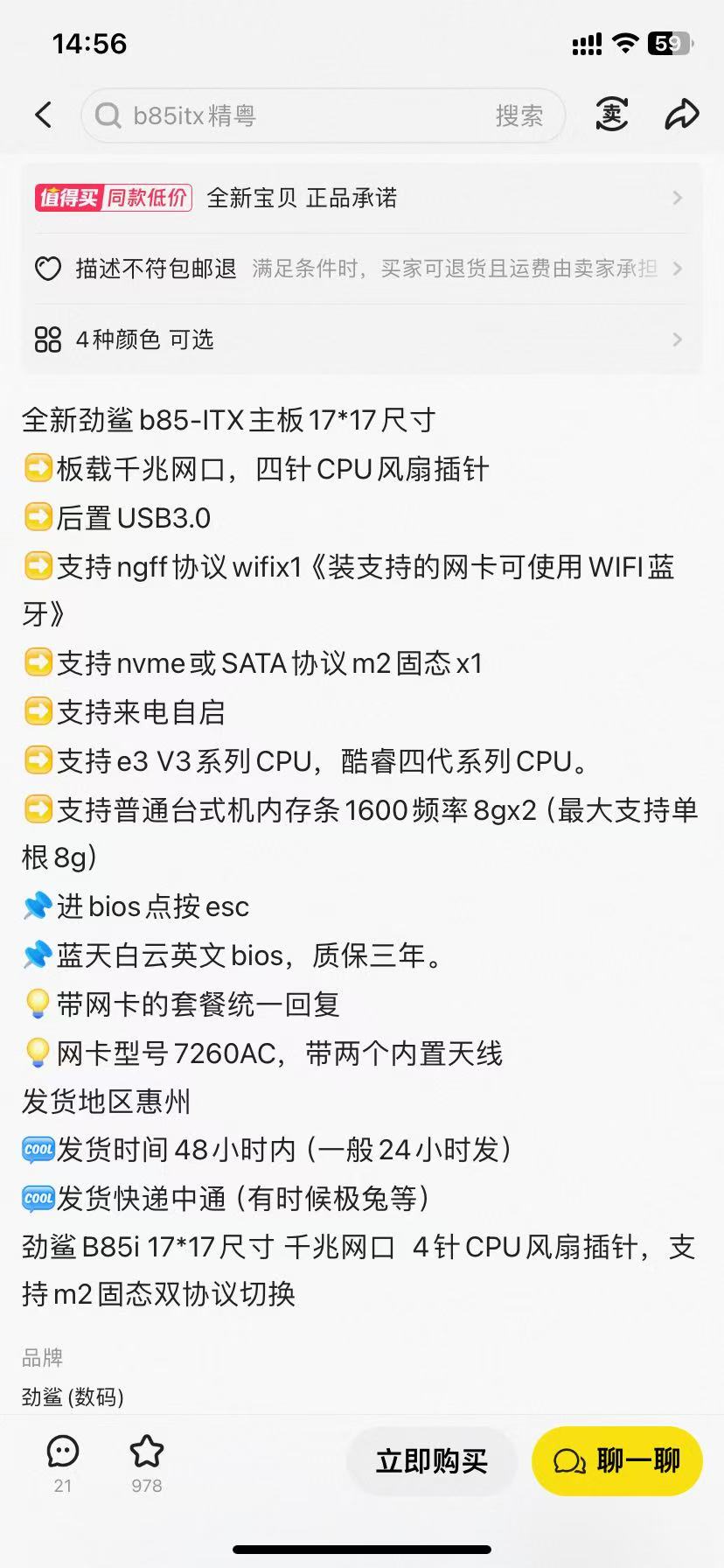


上文已经提到了,主板和机箱要搭配去看,主板有 itx 、atx、matx 这几种规格
对应了不同的尺寸,这将影响到主板到底能否放进机箱。因此我在买 NAS 机箱的时候已经和卖家确认了,机箱只能放的下 itx 。因此直接去闲鱼上淘 itx 的二手主板。
主流主板规格如下
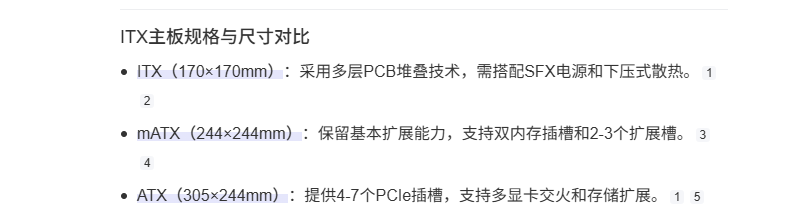
此外,要看清楚主板上有几个 sata 接口,比如主板只有 2个 sata 口,但是想做4盘位,就尴尬了。 还得去买那种 M.2 转 sata 扩展口。到时候又是塞不进机箱
此外主板卖家还发了一个无线网卡,无线网卡也是需要我们自己装的。
二手主板+无线网卡花了 142 RMB
3. CPU
选择了主板,主板已经决定了 CPU 是几针的,像我买的主板搭配的 CPU 一定是 1150针 CPU 那么我们就一定要去看 1150针 CPU 都有哪些。
像我闲鱼上淘的 1150 针CPU,二手货 30RMB 搞定
4. 内存条
看下主板支持的 内存条 是多少频率的,最大支持单根多少 G。像我的主板已经标明了,支持普通台式内存条 1600 频率 8g*2 (最大支持单根8G) 单根花了我 45RMB
5.CPU 散热器(风扇)
主板上也决定了散热器是几针,所以买散热器前一定要看清主板是提供几针的 散热器插针。(散热器插针是拿来给散热器供电) 对不上会导致散热器装不上。像我主板上写了,支持 4 针CPU 风扇插针。
此外上面提到了散热器高度有限高,机箱的买家告诉我是 43mm 那去采购的时候就要跟着这个高度采购。 散热器购买的时候就直接叫卖家送个散热硅脂,货到了直接涂 CPU 上即可
散热器花了 16 RMB
6.散热器底座支架
买了散热器,准备安装的过程,突然发现散热器没支架,又去淘宝买了散热器支架,没这个东西散热器是无法固定到主板上的。而散热器支架也和 CPU 规格挂钩,像我在网上搜了,我 CPU 是 1150 针,刚好就看到个 1150 针的散热器支架。如下图所示
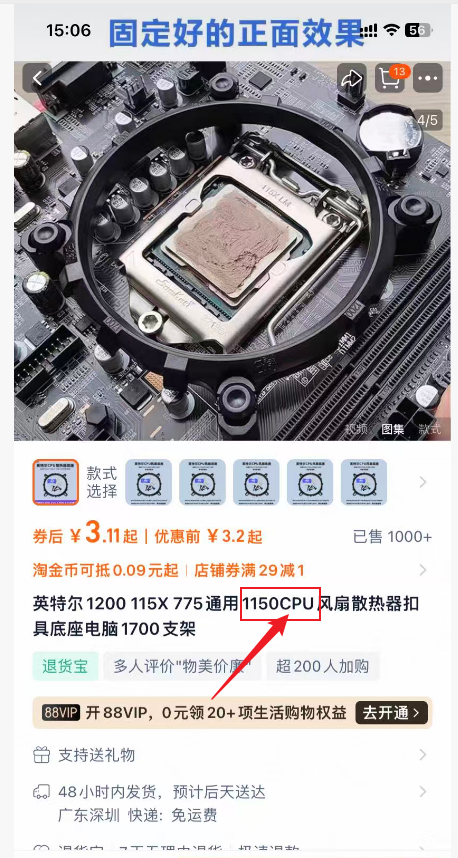
底座花了 2.63 RMB
7.硬盘
主板上提供的 Sata3.0 接口 3.5 寸机械盘没啥说的,系统装在固态盘上,因此我又买了块小的固态盘用来装系统。
120G sata 固态 36 RMB
500GB sata 机械 48 RMB
8.电源
电源需要给硬件供电。电源也是有多种功率选择的,电源功率的选择取决于我们要带多少块硬盘。像我 4 盘位,我问电源卖家,卖家告诉我 300W 的电源就合适。这是卖家和我说的。电源供电口中,需要注意的是电源自带了几个 sata 供电口?
像我买的电源,给 sata 供电口只有2个,这就导致我还要额外去买 sata 电源线 1分2 转接口。才能保证4块硬盘够。
硬盘插在主板上的那个是数据线,而不是电源线。硬盘的供电并不来自主板,而是直接来自于电源

此外电源还有主动式、被动式 这一说法。
名词解释如下
被动式:仅支持电压是200-240V (一般在220V 电压下使用可以 ,如果那个国家只能110V 电压那就不合适,需要转换器或者买宽幅全电压的,被动式一般使用在电压环境比较稳定的场景使用,家用,办公,学校等场所支持)
主动式(也叫宽幅全电压): 支持电压100-240V(支持电压在100V-240V 之间上下起伏波动不会死机重启等现象,有助于电压稳定运行,仪器设备电脑等稳定运行,这个一般适用于工厂,工业,110V国家电压,大型场所等设备使用) 清们可以根据自己的条件选择合适自己的电源设备,买到最合适自己的电源。电源还有全模组电源这种说法,释义如下,解释的很详细了
全汉全模组电源,它指的是电源厂商全汉(FSP)生产的采用全模组设计的电脑电源,核心特点是电源的所有输出线材均可自由拆卸与组装,而非固定在电源本体上。下面是具体相关说明:
核心设计特点:这种电源本体上只有各类扩展接口,没有预接的输出线材。像主板供电线、CPU 供电线、显卡供电线以及连接硬盘的 SATA 供电线等,都需要用户根据自己的装机需求,单独挑选并插接到对应的模组接口上。比如全汉 Vita GM 850W 金牌全模组电源,就配备了 PCIe、CPU、SATA 等多种模组接口,且线材可按需搭配。
相比普通非模组电源的优势:一方面能极大提升机箱内部整洁度,用户不用被多余线材困扰,减少杂乱线材对机箱风道的阻挡,利于硬件散热;另一方面灵活性和扩展性强,后续若要增加硬盘、升级显卡等硬件,只需额外接入对应模组线材即可,无需处理多余线材的束缚,也不用依赖转接头。
额外特性:全汉的全模组电源多定位中高端,除了全模组设计外,通常还会搭配优质用料与出色性能,比如部分型号采用 105℃工业等级日系电容,具备金牌及以上的能效转换认证,同时还会有过载保护、过热保护等多重安全防护设计,兼顾稳定性与安全性。卖家的电源接法:
https://www.bilibili.com/video/BV1Py4y177Wm?buvid=XX55B1A5770EF5F71576B7D1571B8B4992E63&is_story_h5=false&mid=HbSPY7IrFHktyJUZi%2BLvQQ%3D%3D&plat_id=114&share_from=ugc&share_medium=android&share_plat=android&share_session_id=20e3666a-ca02-4ea1-8d42-48788e762def&share_source=WEIXIN&share_tag=s_i×tamp=1680681199&unique_k=HzhXk9F&up_id=3800468&vd_source=2d0c706e18e52ecf183100ed5009fe51电源花费 92 RMB
电源一份二转接口花了 10 RMB
9.跳线
跳线就是主板开机线,我买主板的时候老板没送,导致我还去淘宝采购了跳线。
跳线直接接在主板上即可,接法在主板板子上有标识,一般主板的参数上也有介绍。再不济去 B 站上也有教程
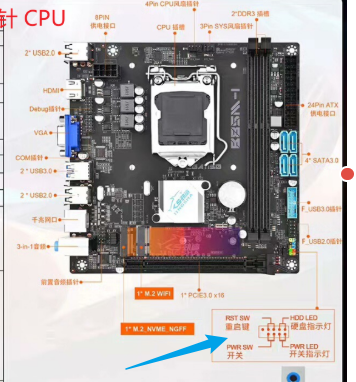
有意思的是买家给我发的跳线没有 Power SW (也就是开机),只有 Reset SW
问了下 AI 他告诉我 Reset SW 可以插在主板的 Power SW 插口上,因为他们触发的逻辑是一样。我插了,事实证明也是可以用的。
跳线花了5元
三、装系统
没啥说的, U 盘做系统盘,根据主板的指引 ESC 进入装 bios 飞牛官网有制作教程
四、搭建完成
如下所示,把下面这个东西塞进机箱固定住就行了

总计花费: 494.63 元。
文章评论(0)